마이크로소프트, 대화에 최적화된 7가지 새로운 AI 음성 출시

인공지능 기술이 발전함에 따라 TTS(텍스트 음성 변환) 음성의 자연스러움과 표현력에 대한 요구가 그 어느 때보다 높아지고 있습니다. 지난달 마이크로소프트는 대화 시나리오를 위해 특별히 설계된 실물과 같은 AI 음성 세 가지를 새로 출시했습니다. 최근 Microsoft는 미국 동부/동남아시아/서유럽 지역의 더 많은 지역에 대해 프랑스어(캐나다), 프랑스어(프랑스), 독일어(독일), 이탈리아어(이탈리아), 한국어(대한민국) 등 7개의 새로운 현실적인 AI 음성을 출시했습니다. 포르투갈어(브라질), 스페인어(스페인).
New Realistic Voice는 챗봇, 음성 도우미, 게임, e-러닝, 명소 등을 포함하여 실제와 같은 음성 상호 작용이 필요한 모든 애플리케이션에 적합합니다.
이 7개의 새로운 음성 외에도 Microsoft는 더욱 표현력이 풍부한 리듬으로 3개의 현재 음성을 업데이트했습니다. 자세한 내용은 여기에서 확인할 수 있습니다.
Microsoft가 이러한 사실적인 AI 음성을 만든 방법은 다음과 같습니다.
우리는 각 음성의 성격을 실제 사람, 친절하고 삶에 대해 낙관적이며 항상 다른 사람을 돕고 흥미롭거나 실용적인 지식을 공유하려는 열망을 갖도록 형성하는 것부터 시작했습니다. 목소리의 말하는 스타일은 마치 지인과 차를 마시며 대화하는 듯한 느낌을 주면서 과장되지 않고 자연스러운 톤을 유지하고 있다.
이 릴리스에서 Microsoft는 140개 이상의 언어와 로케일에 걸쳐 400개 이상의 신경 음성을 제공합니다. 여기에서 새로운 사운드의 데모를 볼 수 있습니다.
위 내용은 마이크로소프트, 대화에 최적화된 7가지 새로운 AI 음성 출시의 상세 내용입니다. 자세한 내용은 PHP 중국어 웹사이트의 기타 관련 기사를 참조하세요!

핫 AI 도구

Undresser.AI Undress
사실적인 누드 사진을 만들기 위한 AI 기반 앱

AI Clothes Remover
사진에서 옷을 제거하는 온라인 AI 도구입니다.

Undress AI Tool
무료로 이미지를 벗다

Clothoff.io
AI 옷 제거제

AI Hentai Generator
AI Hentai를 무료로 생성하십시오.

인기 기사

뜨거운 도구

메모장++7.3.1
사용하기 쉬운 무료 코드 편집기

SublimeText3 중국어 버전
중국어 버전, 사용하기 매우 쉽습니다.

스튜디오 13.0.1 보내기
강력한 PHP 통합 개발 환경

드림위버 CS6
시각적 웹 개발 도구

SublimeText3 Mac 버전
신 수준의 코드 편집 소프트웨어(SublimeText3)

뜨거운 주제
 7509
7509
 15
15
 1378
1378
 52
52
 78
78
 11
11
 52
52
 19
19
 19
19
 63
63
 WeChat 음성 메시지 전달 방법 WeChat 음성 메시지 전달 방법
Feb 22, 2024 pm 05:30 PM
WeChat 음성 메시지 전달 방법 WeChat 음성 메시지 전달 방법
Feb 22, 2024 pm 05:30 PM
음성을 메모로 변환하여 다른 사람에게 보내세요. 튜토리얼 적용 모델: iPhone13 시스템: iOS15.5 버전: WeChat 8.0.7 분석 1 먼저 컬렉션에 음성 메시지를 추가한 후 컬렉션 페이지에서 음성을 엽니다. 2 음성 인터페이스 오른쪽 상단에 있는 점 3개를 클릭하세요. 3 그런 다음 아래 목록에서 메모로 저장을 클릭합니다. 4마지막으로 노트 인터페이스에서 친구에게 보내기를 클릭하세요. 보충: WeChat 음성을 텍스트로 변환하는 방법 1. 먼저 WeChat 채팅 인터페이스에서 변환하려는 음성을 길게 누릅니다. 2 팝업 창에서 텍스트로 변환을 클릭하세요. 3마지막으로 음성이 텍스트로 변환됩니다. 요약/메모 WeChat 음성 메시지는 직접 전달할 수 없으며 먼저 메모로 변환해야 합니다.
 WeChat Voice에서 소리가 들리지 않는 이유는 무엇입니까? WeChat Voice에서 소리가 들리지 않으면 어떻게 해야 하나요?
Mar 13, 2024 pm 02:31 PM
WeChat Voice에서 소리가 들리지 않는 이유는 무엇입니까? WeChat Voice에서 소리가 들리지 않으면 어떻게 해야 하나요?
Mar 13, 2024 pm 02:31 PM
WeChat Voice에서 소리가 들리지 않는 이유는 무엇입니까? WeChat은 일상 생활에 없어서는 안 될 커뮤니케이션 도구입니다. 많은 사용자가 사용 중에 문제를 경험했습니다. 예를 들어 WeChat 음성이 들리지 않나요? 그래서 뭐 할까? 이 사이트에서 사용자가 WeChat 음성에서 소리를 들을 수 없는 경우 어떻게 해야 하는지 자세히 소개할 수 있습니다. WeChat 음성이 들리지 않으면 어떻게 해야 하나요? 1. 휴대폰 시스템에서 설정한 소리가 상대적으로 낮거나 음소거 상태인 경우 볼륨을 높이거나 무음 모드를 끌 수 있습니다. 2. WeChat 스피커 기능이 켜져 있지 않을 수도 있습니다. "설정"을 열고 "채팅" 옵션을 선택하세요. 3. "채팅" 옵션을 클릭한 후
 win11에서 헤드폰과 스피커를 동시에 재생하는 문제 해결
Jan 06, 2024 am 08:50 AM
win11에서 헤드폰과 스피커를 동시에 재생하는 문제 해결
Jan 06, 2024 am 08:50 AM
일반적으로 우리는 동시에 헤드폰이나 스피커 중 하나만 사용하면 됩니다. 그러나 일부 친구는 win11 시스템에서 헤드폰과 스피커가 동시에 들리는 문제가 발생했다고 보고했습니다. realtek 패널에서 끄면 괜찮을 것입니다. 아래를 살펴보겠습니다. win11에서 헤드폰과 스피커 소리가 함께 들리면 어떻게 해야 합니까? 1. 먼저 바탕 화면에서 "제어판"을 찾아 엽니다. 2. 제어판에 들어가서 "하드웨어 및 소리"를 찾아 엽니다. 스피커 아이콘이 있는 "Realtek High Definition"" 4. "스피커"를 선택하고 "후면 패널"을 클릭하여 스피커 설정으로 들어갑니다. 5. 열면 장치 유형이 표시됩니다. 헤드폰을 끄려면 "헤드폰"을 선택 취소하세요.
 iPhone 15에서 통화 중에 목소리를 더 선명하게 만드는 방법
Nov 17, 2023 pm 12:18 PM
iPhone 15에서 통화 중에 목소리를 더 선명하게 만드는 방법
Nov 17, 2023 pm 12:18 PM
Apple의 iPhone에는 바쁜 환경에서도 통화 중에 상대방에게 자신의 목소리가 더 명확하게 전달될 수 있는 통화 기능이 포함되어 있습니다. 이를 음성 격리라고 하며 작동 방식은 다음과 같습니다. iOS15 및 이후 버전에서 Apple은 iPhone에서 FaceTime 및 기타 화상 통화 앱을 사용한 화상 회의를 더욱 매력적으로 만들기 위한 여러 기능을 포함했습니다. 음성 격리라는 기능 중 하나를 사용하면 화상 통화 중에 사람들이 내 말을 더 쉽게 들을 수 있으며, iOS 16.4 이상을 실행하는 장치에서는 일반 전화 통화에서도 작동합니다. 통화 중일 때 장치의 마이크는 일반적으로 주변 환경의 다양한 소리를 포착하지만 음성 격리를 사용하면 머신러닝이 이러한 소리를 구별할 수 있습니다.
 컴퓨터의 전면 헤드폰 잭이 응답하지 않습니다. Win11의 전면 헤드폰에서 소리가 들리지 않는 문제를 해결하는 방법은 무엇입니까?
Apr 11, 2024 pm 06:10 PM
컴퓨터의 전면 헤드폰 잭이 응답하지 않습니다. Win11의 전면 헤드폰에서 소리가 들리지 않는 문제를 해결하는 방법은 무엇입니까?
Apr 11, 2024 pm 06:10 PM
Win11 컴퓨터의 전면 헤드셋에서 소리가 나지 않는 것은 일반적인 문제이며, 이는 드라이버 문제, 하드웨어 오류 또는 설정 오류로 인해 발생할 수 있습니다. 이 문서에서는 이 문제를 신속하게 해결하여 음악, 비디오 및 게임을 계속 즐길 수 있도록 도와주는 몇 가지 솔루션을 소개합니다. 방법 1. 1. 먼저 키보드에서 [Win+X] 키 조합을 누르거나 작업 표시줄에서 [Windows 시작 로고]를 마우스 오른쪽 버튼으로 클릭한 후 열리는 메뉴 항목에서 [설정]을 선택합니다. 창 왼쪽 사이드바에서 [시스템]을 클릭하고 오른쪽에서 [사운드(볼륨 레벨, 출력, 입력, 사운드 장치)]를 클릭합니다. 3. 현재 경로는 시스템 > 사운드, 출력에서 [헤드폰]을 선택합니다. ; 방법 2. 1. 상단 좌측 작업 표시줄에서 [시작]을 클릭합니다.
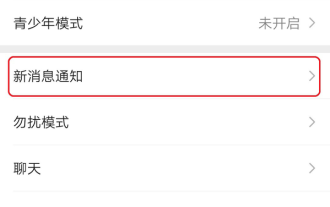 간단한 4단계로 WeChat Android 버전에서 음성 및 영상 통화 벨소리를 설정하는 방법
Dec 30, 2023 pm 01:49 PM
간단한 4단계로 WeChat Android 버전에서 음성 및 영상 통화 벨소리를 설정하는 방법
Dec 30, 2023 pm 01:49 PM
일상 생활과 직장에서 간단하고 중요한 의사소통을 위해 WeChat을 사용하는 것은 모든 사람이 접하게 되는 것이 되었습니다. 동시에 WeChat은 우리 삶에 없어서는 안 될 커뮤니케이션 도구가 되었습니다. 최근 Android 버전의 WeChat을 사용하는 일부 친구에게 문제가 발생했습니다. 친구에게 WeChat 전화를 걸면 친구의 수신 전화 벨소리를 들을 수 있을 뿐만 아니라, 친구의 WeChat 전화 벨소리는 다른 사람의 벨소리와 다르며 더 이상 단조롭고 지루한 통일된 벨소리가 아닙니다. 그렇다면 Android용 WeChat에서 음성 및 영상 통화 벨소리를 설정하는 방법은 무엇입니까? 다운로드 이 웹사이트의 편집자가 당신에게 구체적인 방법을 소개할 것입니다. WeChat Android 버전에서 수신 전화 벨소리를 설정하는 방법이 도움이 되기를 바랍니다. WeChat 인터페이스를 열고 [나] 옵션을 찾아 클릭하여 들어간 다음 [설정] 옵션을 찾으세요.
 LOL 게임에서 소리가 나지 않는 문제를 해결하는 방법에 대한 튜토리얼
Jan 15, 2024 am 10:03 AM
LOL 게임에서 소리가 나지 않는 문제를 해결하는 방법에 대한 튜토리얼
Jan 15, 2024 am 10:03 AM
컴퓨터도 정상이고, 영웅 선택 전까지 소리도 정상인데, 게임에 들어가면 소리도 안 나오고, 영웅도 말도 안 하고, 시스템이 군대 전체를 발사하는데 무슨 일이 일어나는 걸까요? 게임도 재설치되었습니다! LOL 유저님의 질문인데 어떻게 해결해야 할까요? 이해가 안가시는 분들을 위해 LOL 플레이 시 소리가 나지 않는 문제 해결 방법을 살펴보겠습니다. '리그 오브 레전드'는 미국 라이엇 게임즈(Riot Games)가 개발하고 중국 본토 텐센트 게임즈(Tencent Games)가 운영하는 온라인 게임으로, 현재 가장 많이 플레이되는 게임 중 하나이지만 너무 많이 플레이하면 몇 가지 문제에 직면하게 된다. LOL 플레이 시 소리가 나지 않는 경우 어떻게 해야 하나요? 다음으로, LOL 플레이 시 소리가 나지 않는 문제를 해결하는 방법을 에디터가 알려드리겠습니다. LOL 플레이 시 왜 소리가 나지 않나요?
 Windows 11에서 사운드 설정을 재설정하는 7가지 방법
Nov 08, 2023 pm 05:17 PM
Windows 11에서 사운드 설정을 재설정하는 7가지 방법
Nov 08, 2023 pm 05:17 PM
Windows는 컴퓨터의 사운드를 관리할 수 있지만 오디오 문제나 결함이 발생할 경우 개입하여 사운드 설정을 재설정할 수 있습니다. 그러나 Microsoft가 Windows 11에서 적용한 미학적 변화로 인해 이러한 설정에 초점을 맞추는 것이 더욱 어려워졌습니다. 이제 Windows 11에서 이러한 설정을 찾아 관리하는 방법이나 문제가 발생할 경우 재설정하는 방법을 살펴보겠습니다. Windows 11 in 7에서 사운드 설정을 재설정하는 쉬운 방법 다음은 직면한 문제에 따라 Windows 11에서 사운드 설정을 재설정하는 7가지 방법입니다. 시작하자. 방법 1: 앱 소리 및 볼륨 설정 재설정 키보드의 버튼을 눌러 설정 앱을 엽니다. 지금 클릭하세요



